โพสต์นี้อธิบายวิธีสร้างไฟล์การถ่ายโอนข้อมูลหน่วยความจำเคอร์เนลแบบสดโดยใช้ตัวจัดการงาน Microsoft ได้เปิดตัวคุณลักษณะการแก้ไขปัญหาใหม่ในระบบปฏิบัติการ Windows เพื่อช่วยผู้ดูแลระบบในการแก้ไขจุดบกพร่องและข้อขัดข้อง ขณะนี้ผู้ใช้สามารถ สร้าง live dumps เพื่อเก็บข้อมูลหน่วยความจำสำหรับสถานการณ์ที่ผิดปกติ ไฟล์ดัมพ์เหล่านี้ประกอบด้วยสแน็ปช็อตที่สอดคล้องกันของหน่วยความจำเคอร์เนล (ด้วยการรวมทางเลือกของหน่วยความจำโหมดผู้ใช้และหน่วยความจำไฮเปอร์ไวเซอร์) มินิดัมพ์ (พร้อมข้อมูลรอง) และข้อมูลเพิ่มเติมเพื่อตรวจสอบสถานะระบบ ข้อผิดพลาดที่ไม่ร้ายแรง ปัญหาไดรเวอร์ และ BSOD
Live dumps คล้ายกับไฟล์การถ่ายโอนข้อมูลผิดพลาด (สำหรับแต่ละกระบวนการ) แต่คุณสามารถจับภาพได้โดยไม่ต้องรอให้ระบบหยุดทำงานหรือรีเซ็ตระบบปฏิบัติการ
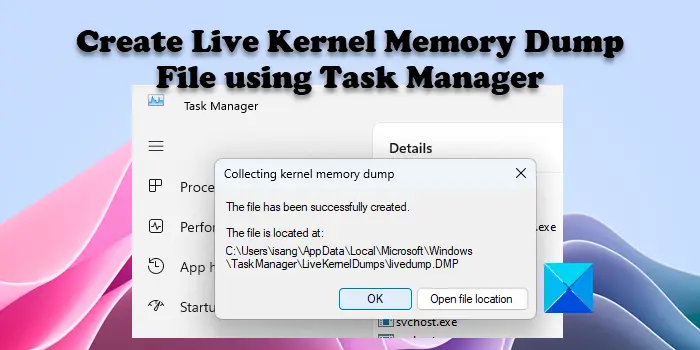
สร้างไฟล์การถ่ายโอนข้อมูลหน่วยความจำเคอร์เนลแบบสดโดยใช้ตัวจัดการงานใน Windows 11
ในการสร้างการถ่ายโอนข้อมูลหน่วยความจำเคอร์เนลแบบสดบนพีซี Windows 11 ให้คลิกขวาที่แถบงานแล้วเลือกตัวจัดการงาน เพื่อเปิด
@media(min-width:0px){}ในหน้าต่างตัวจัดการงาน คลิกแท็บ รายละเอียด ในแผงด้านซ้าย
ตอนนี้ พิมพ์’ระบบ’ในแถบค้นหาด้านบน และค้นหา’ระบบ’ในผลการค้นหา นอกจากนี้ คุณยังอาจพบตัวเลือกนี้ใน กระบวนการของ Windows ในแท็บ กระบวนการ
@media(min-width:0px){}
หากต้องการสร้างรายการสด การถ่ายโอนข้อมูลหน่วยความจำเคอร์เนล คลิกขวาที่ ระบบ และใช้เคอร์เซอร์เหนือตัวเลือก สร้างไฟล์การถ่ายโอนข้อมูลหน่วยความจำเคอร์เนลที่ใช้งานจริง คุณจะเห็นตัวเลือกต่อไปนี้เพื่อสร้างไฟล์ดัมพ์:@media(min-width:0px){}
ดัมพ์หน่วยความจำเคอร์เนลแบบเต็ม: ตัวเลือกนี้สร้างไฟล์ดัมพ์ที่มีหน่วยความจำเคอร์เนลที่ใช้งานอยู่ พร้อมตัวเลือกในการจับหน่วยความจำประเภทอื่นๆ รวมถึงหน่วยความจำโหมดผู้ใช้และหน่วยความจำไฮเปอร์ไวเซอร์เคอร์เนลสแตกหน่วยความจำการถ่ายโอนข้อมูล: ตัวเลือกนี้สร้างไฟล์ขนาดเล็กลงซึ่งประกอบด้วยสถานะตัวประมวลผลเคอร์เนลและสแต็กเธรดเคอร์เนลทั้งหมด
ตัวเลือกที่สาม – เปลี่ยนการตั้งค่าการถ่ายโอนข้อมูลหน่วยความจำ – ให้คุณปรับแต่งการสร้างไฟล์การถ่ายโอนข้อมูลหน่วยความจำสด ตามที่อธิบายไว้ในส่วนถัดไป
คลิกที่ตัวเลือกใดตัวเลือกหนึ่งจากสองตัวเลือกข้างต้นเพื่อ สร้างการถ่ายโอนข้อมูลหน่วยความจำเคอร์เนลสด ขึ้นอยู่กับสถานะของระบบ การรวบรวมการถ่ายโอนข้อมูลหน่วยความจำเคอร์เนลอาจสำเร็จหรือล้มเหลว หากสำเร็จ Windows จะบันทึกไฟล์การถ่ายโอนข้อมูลหน่วยความจำสดบนพีซีของคุณ อย่างไรก็ตาม หากการสร้างไฟล์ดัมพ์ล้มเหลว คุณจะเห็นข้อความแจ้งที่อธิบายว่าเหตุใดการดัมพ์หน่วยความจำจึงถูกยกเลิก
ตามค่าเริ่มต้น ดัมพ์หน่วยความจำเคอร์เนลที่ใช้งานจริงจะถูกบันทึกไว้ที่ตำแหน่งต่อไปนี้:
%LocalAppData %\Microsoft\Windows\TaskManager\LiveKernelDumps
และการถ่ายโอนข้อมูลหน่วยความจำโหมดผู้ใช้สดจะถูกบันทึกไว้ที่ตำแหน่งต่อไปนี้:@media(min-width:0px){}
%LocalAppData%\Temp
โปรดทราบว่าแม้ว่าจะมีหลายวิธีในการเปิด Task Manager ใน Windows คุณอาจเปิดโดยใช้สิทธิ์ของผู้ดูแลระบบเพื่อให้ได้ผลลัพธ์ที่ดีที่สุดในขณะที่สร้างการถ่ายโอนข้อมูลหน่วยความจำเคอร์เนลแบบสด
อ่าน: การตั้งค่า Windows Memory Dump
ปรับแต่งการตั้งค่า Live Kernel Memory Dump และตัวเลือก
เพื่อ บันทึกหน้าไฮเปอร์ไวเซอร์หรือหน้าหน่วยความจำในโหมดผู้ใช้ ในการถ่ายโอนข้อมูลหน่วยความจำเคอร์เนลสด คุณสามารถใช้ ตัวเลือกไฟล์ การถ่ายโอนข้อมูลหน่วยความจำเคอร์เนลแบบสดที่มีอยู่ในการตั้งค่าตัวจัดการงาน อย่างไรก็ตาม โปรดทราบว่าการใส่ข้อมูลเพิ่มเติมจะไม่เพียงเพิ่มขนาดของไฟล์ดัมพ์เท่านั้น แต่ยังใช้ทรัพยากรหน่วยความจำเพิ่มเติมด้วย ซึ่งอาจส่งผลต่อการตอบสนองของระบบ
หากต้องการเข้าถึงตัวเลือกเหล่านี้ ให้คลิกที่ตัวเลือกการตั้งค่า ที่มุมล่างซ้ายของหน้าต่างตัวจัดการงาน หรือใช้ตัวเลือก เปลี่ยนการตั้งค่าการถ่ายโอนข้อมูลหน่วยความจำ ที่ปรากฏขึ้นเมื่อคุณคลิกที่ สร้างไฟล์การถ่ายโอนข้อมูลหน่วยความจำเคอร์เนลแบบสด ตัวเลือก
เลื่อนลงไปที่ด้านล่างของหน้าการตั้งค่า คุณจะเห็นตัวเลือกขั้นสูงต่อไปนี้:
ยกเลิกหากหน่วยความจำไม่เพียงพอ: ใช้ตัวเลือกนี้เพื่อหยุดกระบวนการการถ่ายโอนข้อมูลสดเมื่อมีหน่วยความจำไม่เพียงพอจับภาพหน้า Hypervisor: ใช้ ตัวเลือกนี้เพื่อจับภาพพื้นที่หน่วยความจำที่ใช้โดยไฮเปอร์ไวเซอร์เพื่อรองรับ Hyper-V และเครื่องเสมือน เลือกตัวเลือก รวมหน้าที่ไม่จำเป็น เพื่อบันทึกหน้าหน่วยความจำไฮเปอร์ไวเซอร์ที่ไม่จำเป็น บันทึกหน้าผู้ใช้: ใช้ตัวเลือกนี้หากปัญหาที่คุณกำลังวินิจฉัยต้องใช้หน่วยความจำโหมดผู้ใช้
นี่คือวิธีที่คุณสร้างไฟล์การถ่ายโอนข้อมูลหน่วยความจำเคอร์เนลแบบสดใน Windows 11 เราหวังว่าคุณจะพบว่าเคล็ดลับนี้มีประโยชน์
อ่าน: ความแตกต่างระหว่างโหมดเคอร์เนลและโหมดผู้ใช้ใน Windows.
ฉันจะสร้างการถ่ายโอนข้อมูลหน่วยความจำในตัวจัดการงานได้อย่างไร
หากต้องการสร้างการถ่ายโอนข้อมูลหน่วยความจำ ให้เปิดแอป Windows Task Manager โดยใช้สิทธิ์ของผู้ดูแลระบบ คลิกที่แท็บ กระบวนการ จากนั้นคลิกขวาที่กระบวนการที่ต้องการแล้วเลือก สร้างไฟล์การถ่ายโอนข้อมูลหน่วยความจำ รอจนกระทั่งข้อความปรากฏขึ้นเพื่อยืนยันความสำเร็จของการสร้างไฟล์ คลิกที่ปุ่ม เปิดตำแหน่งไฟล์ เพื่อเข้าถึงไฟล์
อ่าน: วิธีอ่านไฟล์ Mini/Small Memory Crash Dump (DMP) ใน Windows
การสร้างไฟล์ดัมพ์ในตัวจัดการงานมีไว้ทำอะไร
ไฟล์ดัมพ์มีสแน็ปช็อตที่สอดคล้องกันของหน่วยความจำเคอร์เนล (และ/หรือหน่วยความจำประเภทอื่นๆ) ในขณะที่ดัมพ์ ถูกสร้าง. โปรแกรมเมอร์สามารถวิเคราะห์ไฟล์เหล่านี้เพื่อวินิจฉัยปัญหาเกี่ยวกับไดรเวอร์ แอปพลิเคชัน และบริการต่างๆ ในระบบ Windows
อ่านถัดไป: ไฟล์ System Error Memory Dump Files ใน Windows คืออะไร
